Розрахунки з постачальниками і покупцями. Акт звірки у програмі BAS Бухгалтерія
1. Реєстрація вхідної податкової
Для того, щоб зафіксувати вхідну податкову накладну від постачальника вам необхідно перейти до розділу Банк і каса, вибрати пункт Банківські виписки та вибрати раніше створений документ з видом Оплата постачальнику.
01_Банк_і_каса_Банківські виписки
Для того, щоб зафіксувати вхідну податкову накладну від постачальника вам необхідно перейти до розділу Банк і каса, вибрати пункт Банківські виписки та вибрати раніше створений документ з видом Оплата постачальнику.
01_Банк_і_каса_Банківські виписки
02_Документ_з_видом_операції_Оплата_постачальнику
Відкриваємо документ, натискаємо на кнопку Створити на підставі. Далі вибираємо пункт Реєстрація вхідного податкового документа.
03_Створити_на_підставі_реєстрацію
03_Створити_на_підставі_реєстрацію
Таблична частина документа та необхідні реквізити будуть автоматично скопійовані з банківської виписки.
У полі Номер необхідно зазначити номер податкової накладної, отриманої від постачальника. Зберігаємо документ за допомогою кнопки Провести і закрити.
04_Реєстрація_вхідного_податкового_документа
У полі Номер необхідно зазначити номер податкової накладної, отриманої від постачальника. Зберігаємо документ за допомогою кнопки Провести і закрити.
04_Реєстрація_вхідного_податкового_документа

Далі сформуємо звіт. У розділі Звіти у блоці Звіти по ПДВ натискаємо пункт Очікуваний і підтверджений ПДВ придбань.
05_Очікуваний_і_підтверджений_ПДВ_придбань
05_Очікуваний_і_підтверджений_ПДВ_придбань
Потім за допомогою кнопки Сформувати створюємо наш звіт за потрібний період.
06_Очікуваний_підтверджений_ПДВ_з_придбань
06_Очікуваний_підтверджений_ПДВ_з_придбань
Тепер необхідно створити документ Реєстрація вхідного податкового на підставі документа Повернення товарів постачальнику документа.
У розділі Покупки знаходимо список Повернення постачальникам і вибираємо необхідний документ. За допомогою кнопки Створити на підставі вибираємо Реєстрація вхідного податкового документа.
07_Реєстрація_на_підставі_повернення
У розділі Покупки знаходимо список Повернення постачальникам і вибираємо необхідний документ. За допомогою кнопки Створити на підставі вибираємо Реєстрація вхідного податкового документа.
07_Реєстрація_на_підставі_повернення

Програма автоматично змінила вид операції документа на Розрахунок коригування (повернення). На вкладці Реквізити документа вказуємо номер Вхідного податкового документа від постачальника та Номер податкової накладної, яку коригуємо. Далі зберігаємо документ.
08_Корекція_податкової_накладної
08_Корекція_податкової_накладної

2. Акт звірки
Для проведення звірки взаєморозрахунків з контрагентами використовуємо документ Акт звірки взаєморозрахунків.
Переходимо до розділу Купівлі, далі — до блоку Розрахунки з контрагентами та вибираємо пункт Акти звірки розрахунків.
09_Акти_звірки_розрахунків
Для проведення звірки взаєморозрахунків з контрагентами використовуємо документ Акт звірки взаєморозрахунків.
Переходимо до розділу Купівлі, далі — до блоку Розрахунки з контрагентами та вибираємо пункт Акти звірки розрахунків.
09_Акти_звірки_розрахунків
Формуємо новий документ за допомогою кнопки Створити.
У вікні, що відкрилося, заповнюємо такі поля:
— Контрагент — обираємо постачальника;
— Період;
Далі заповнюємо табличну частину:
— Вкладка За даними організації заповнюється за допомогою кнопки Заповнити — Заповнити за даними бухгалтерського обліку. Будуть завантажені всі документи, за якими здійснювалися розрахунки з даними контрагентом;
— Вкладка За даними контрагента заповнюється за допомогою кнопки Заповнити — Заповнити за даними організації;
10_Акт_звірки_заповнення_табличної_частини
У вікні, що відкрилося, заповнюємо такі поля:
— Контрагент — обираємо постачальника;
— Період;
Далі заповнюємо табличну частину:
— Вкладка За даними організації заповнюється за допомогою кнопки Заповнити — Заповнити за даними бухгалтерського обліку. Будуть завантажені всі документи, за якими здійснювалися розрахунки з даними контрагентом;
— Вкладка За даними контрагента заповнюється за допомогою кнопки Заповнити — Заповнити за даними організації;
10_Акт_звірки_заповнення_табличної_частини

Друковану форму документа переглядаємо за допомогою кнопки Акт звірки на верхній панелі.
11_Друкована_форма_акта_звірки
11_Друкована_форма_акта_звірки
Звірка повинна бути підписана з обох сторін. Після узгодження необхідно встановити позначку у рядку Звірка узгоджена. Це забезпечить неможливість подальшого редагування документа звірки.
12_Звірка_погоджена
12_Звірка_погоджена
3. Інвентаризація розрахунків
Для створення документа Інвентаризації переходимо до розділу Покупки — Розрахунки з контрагентами — Акти інвентаризації розрахунків, натискаємо на кнопку Створити.
13_Купівлі_Акт_інвентаризації_розрахунків
Для створення документа Інвентаризації переходимо до розділу Покупки — Розрахунки з контрагентами — Акти інвентаризації розрахунків, натискаємо на кнопку Створити.
13_Купівлі_Акт_інвентаризації_розрахунків

За допомогою кнопки Заповнити фіксуємо табличну частину, а саме вкладки Дебіторська та Кредиторська заборгованість.
14_Акт_інвентаризації
14_Акт_інвентаризації
Для збереження змін проводимо і закриваємо документ.
Інвентаризація розрахунків з контрагентами завершена.
Інвентаризація розрахунків з контрагентами завершена.
Не знайшли відповідь на своє питання ?

